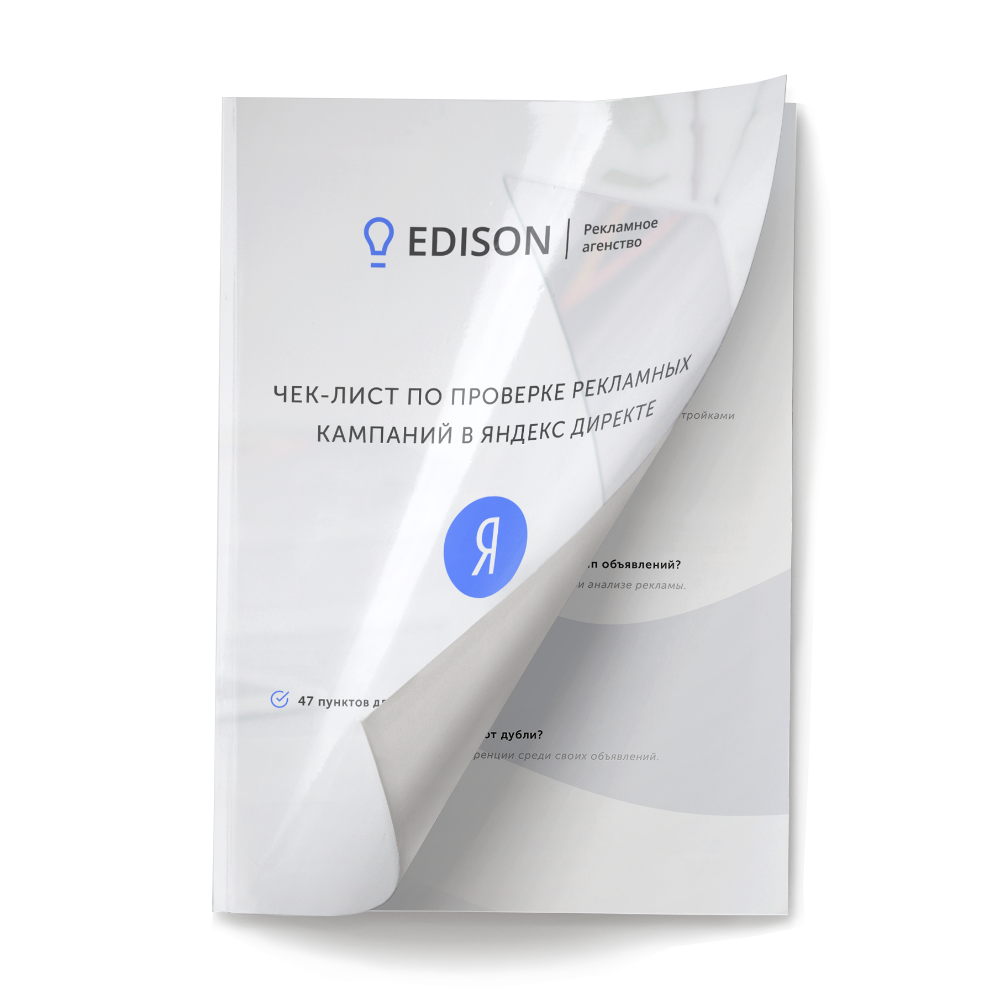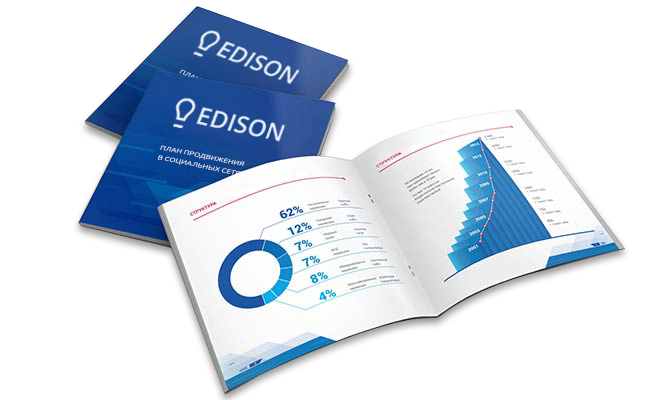В данной статье мы разберем такой полезный инструмент как Facebook Business Manager. В чем же его польза?
Что такое Facebook Business Manager?
Facebook Business Manager — это помощник в управлении приложениями, также коммерческими страницами и рекламными аккаунтами.
Сама система Business Manager предоставляет возможность решения многих вопросов, которые часто возникают при работе с обычным интерфейсом Facebook при ведении коммерческой страницы.
Вот одни из них:
Если Вы планируете вести рекламные компании и коммерческие страницы с обычного аккаунта, то это не самая хорошая идея. Вы можете владеть десятью приложениями и продвигаться собственными силами, но Ваш личный аккаунт будет разрываться и буквально «кричать» от множества различных оповещений.
В привычном интерфейсе у Facebook есть возможность создать 1 рекламный аккаунт. Скажем прямо, основа любого маркетинга — это аналитика и проводить аналитику в аккаунте, где существует 300 кампаний для разных приложений, это очень и очень сложно.
Если у вас отсутствует Business Manager вы можете создать только 1 пиксель ремаркетинга для 1 рекламного аккаунта.
Плюсы системы Facebook Business Manager
1. Ваши разработчики могут добавить в систему все свои приложения. А также получить доступ к инструментам по рекламе и маркетингу.
2. Существуют различные уровни доступа к страницам, приложениям и рекламным аккаунтам клиента. Агентства также могут получать доступ и Вам не составит труда поделиться с ними.
Так как же работать с Facebook Business Manager?
1. Зарегистрировать аккаунт для своей кампании
2. Добавить рекламные страницы
3. Добавить или создать рекламные аккаунты
4. Добавить людей
5. Вписать платежные данные
Раскроем каждый пункт:
На самой странице Facebook Business Manager нужно зарегистрироваться под личной учетной записью (позже можно будет изменить почту для входа и свои данные).
Далее жмем на кнопку «Начало работы».
Вам предстоит пройти пять шагов :
1. Ознакомительный этап
2. Выбор цели использования аккаунта и сферы деятельности.
3. Далее нужно указать примерное количество тех людей, которые также будут использовать ваш аккаунт и приблизительное количество страниц и самих рекламных аккаунтов, с которыми Вы планируете работать в дальнейшем.
4. Прописываем название. Их может быть несколько, если у Вас несколько страниц на разных языках.
5. Осталось оформить профиль
6. Все готово! Добро пожаловать в аккаунт.
Первый шаг сделан, теперь на основной странице профиля будет видна сводная информация по аккаунтам.
Теперь Вы можете смотреть траты за неделю, данные по трафику, вывести быструю сводку по всем рекламным аккаунтам. А главное перейти в менеджер рекламы и Power Editor
Настройка Business Manager
Нам предстоит сделать следующие три шага. Данные вкладки доступны только самому администратору Business Manager.
1. Первая вкладка - «Добавить что-то новое».
Используйте ее если:
- вы хотите добавить нового сотрудника (например: администратора страницы)
- создать страницу для вашего нового продукта
- создать страницу для нового рекламного аккаунта
2. Вкладка номер два : «Заявить права на объект»
3. Вкладка номер три: «Запросить доступ»
Дальнейшие действия после регистрации в Facebook Business Manager:
• заявить права на приложения;
• запросить доступы к страницам;
• добавить сотрудников, предоставив им права доступа к приложениям, аккаунтам и страницам.
Поздравляем! Ваш личный Бизнес-Менеджер готов к новым рекламным кампаниям